本文主要介紹如何使用WinXP系統無線配置工具操作無線網卡與無線路由器進行連接。
一、無線網卡安裝
由于WinXP系統推出市場比較久且很成熟,基于微軟的桌面系統的霸主地位,所以各個廠商生產的軟件和硬件產品對它的支持和兼容性也最強,用戶對WinXP系統的界面和功能使用應該也比較熟悉,目前的無線網卡都提供了在WinXP系統下的驅動程序;迅馳筆記本目前采用Intel Pro無線芯片,Window XP已經內置了對它的支持,因此無需安裝任何驅動;對于其它廠商的無線網卡或者筆記本自帶的無線網卡,大家可以參考網卡型號、芯片類型去相應網站下載對應的驅動程序,安裝步驟和方法大同小異;由于驅動的安裝比較簡單,和常規的網卡安裝方法一樣,在這里我們就不詳細介紹。如果無線網卡安裝成功,那么在“計算機管理—設備管理器”中可以查看到運行正常。如下圖所示:
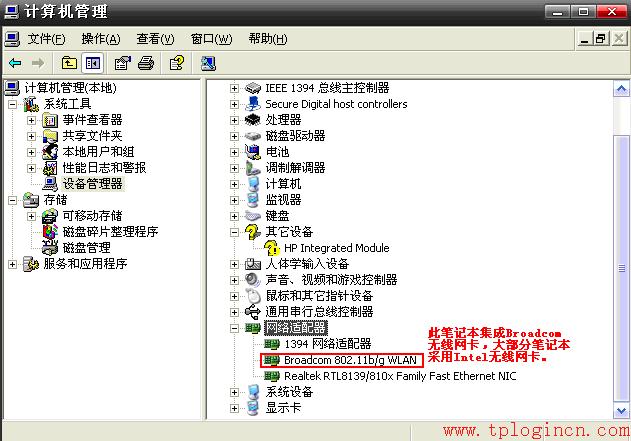
如果找不到網卡或者顯示為黃色感嘆號,請注意確認網卡是否連接上主機或者重新安裝一下驅動。
二、無線網卡的配置
在WinXP系統下,無線網卡的配置有兩種方式:
1、 利用系統自帶的無線配置軟件進行配置;
2、 利用筆記本或者無線網卡生產廠商提供的第三方配置軟件進行配置。
若使用無線網卡可參考http://service.tp-link.com.cn/detail_article_16.html ,http://service.tp-link.com.cn/detail_article_17.html,http://service.tp-link.com.cn/detail_article_18.html,http://service.tp-link.com.cn/detail_article_19.html中的文章進行配置。其它廠商的產品可以參考其相關說明,各家產品的設置都是大同小異的。
下面我們就來介紹系統自帶的無線配置軟件進行配置,
(1)、要使用系統自帶的無線配置程序配置本無線網卡之前我們應該檢查系統的“Wireless Zero Configration”服務是否啟用,如果沒有開啟,我們要手動開啟這個服務(一般情況下默認是開啟的)。如下圖所示:
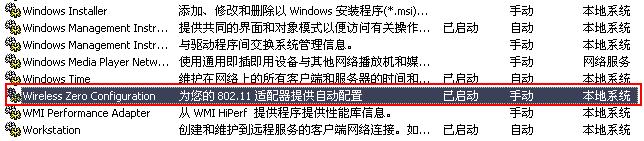
點擊“網上鄰居”—>右鍵—>“屬性”—>“本地無線網絡”—>右鍵—>“屬性”:
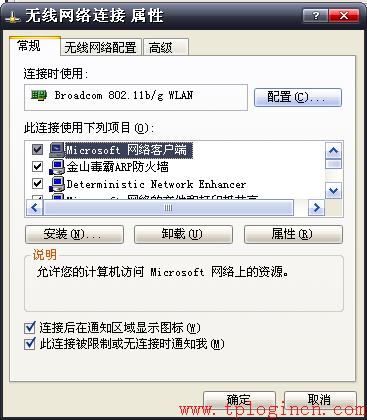
如果在服務里面啟用了“Wireless Zero Configration”服務,則可以在“無線網絡配置”中進行相關設置,在此窗口中有“用Windows配置我的無線網絡設置”選項。如果勾選之后我們就可以利用XP系統自帶的無線配置程序對無線網卡進行配置;如果用網卡自帶的配置軟件,那么“Wireless Zero Configration”服務不需要開啟,也不需要在這里設置什么,只要設置好無線網卡的IP地址就可以,然后在自帶的配置軟件上進行設置。
(2)、通過無線網絡連接進行設置
首先通過系統桌面上的“網上鄰居”進入,查看到“無線網絡連接”,點擊右鍵—>屬性,出現如下圖:
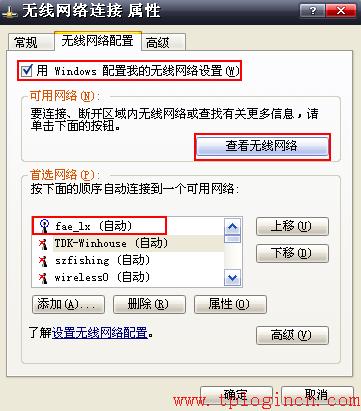
點擊上圖中的“查看無線網絡”我們可以查看本地可用的無線網絡:
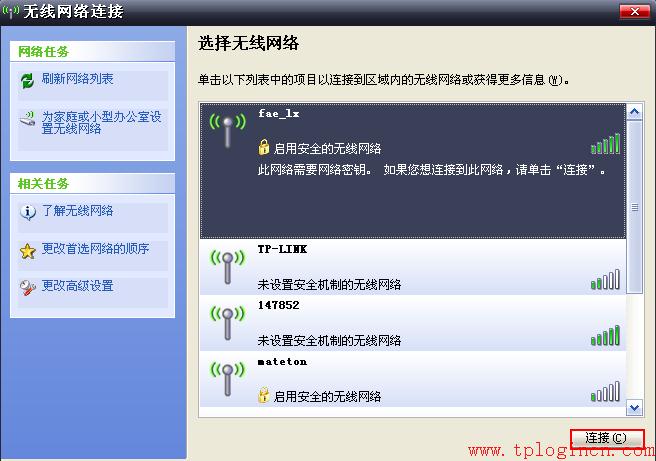
從右側的網絡列表中顯示了當前無線網卡搜索到的無線網絡,若信號是加密的則在信號的SSID下方會有“安全鎖”樣的提示,如果網卡想接入某個無線網絡則只要用鼠標點擊該無線網絡,然后點擊右下角的“連接”或者雙擊此無線網絡即可。如果信號沒有加密則經過上述操作之后就可以聯入無線網絡。
但如果信號進行了加密則在點擊“連接”之后網卡和無線路由器會進行相應的協商。

當協商完成之后無線網卡會提示輸入無線網絡加密的“網絡密碼”,我們在下面的對話框中輸入無線網絡的加密密鑰,點擊“連接”即可:
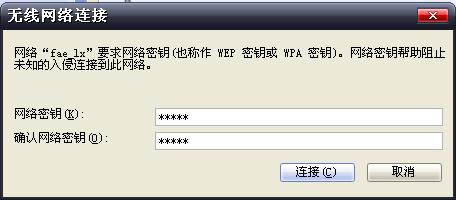
當無線網卡已經接入無線網絡后我們在“無線網絡連接”界面中會看到:已經連入的無線網絡中顯示“已連接上”,并且在右下角顯示“斷開”:
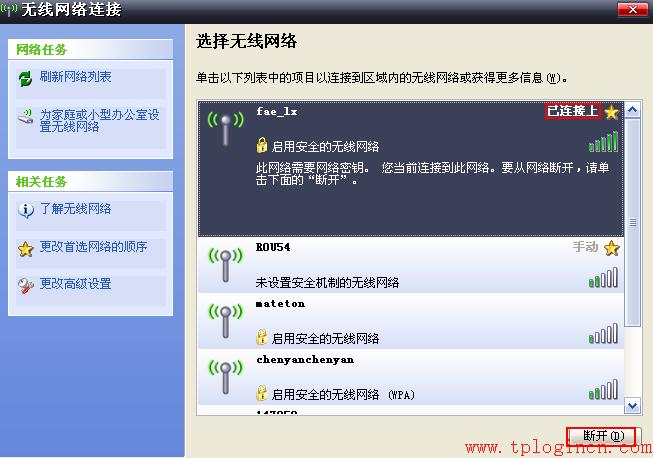
至此,無線網卡已經成功和無線AP建立了無線連接。
當我們在設置無線網卡和無線AP連接的過程中系統會自動為我們生成一個配置文件。
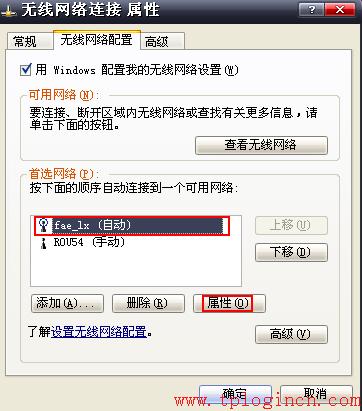
在“首選網絡”列表中記錄的是無線網卡曾經和哪些無線AP建立過連接,只要建立過連接在允許記錄的范圍之內都會有相關的記錄,包括SSID、加密類型以及密鑰等等。當然,我們也可以點擊上圖中的“屬性”按鈕來編輯和查看相關的狀態:
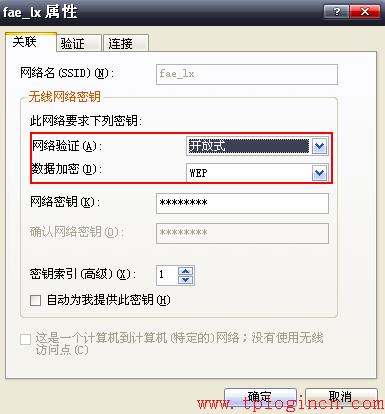
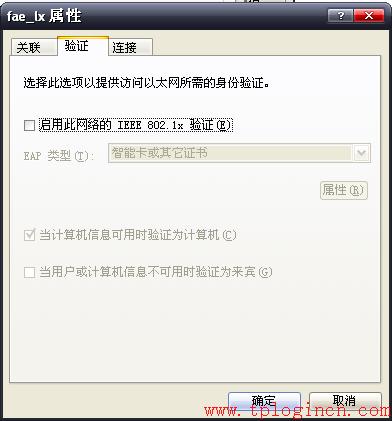
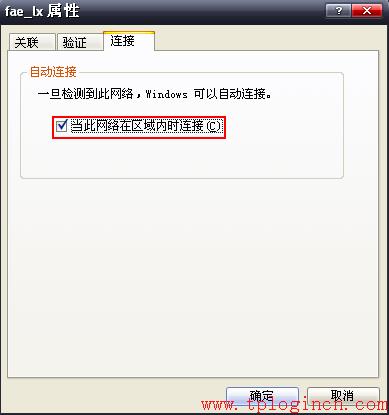
當我們在“連接”窗口中啟用“當此網絡在區域內時連接”功能,則當無線網卡還沒有連入 任何無線網絡時,只要無線網卡搜索到此無線信號時網卡會自動連入該網絡。我們還可以在“無線網絡配置”―>網絡中設定無線網卡連入的可用的無線網絡的順序。此順序按照從上到下優先級依次降低的順序。如果我們沒有啟用了“Wireless Zero Configration”服務,則在無線網絡連接屬性中沒有“無線網絡配置”選項。
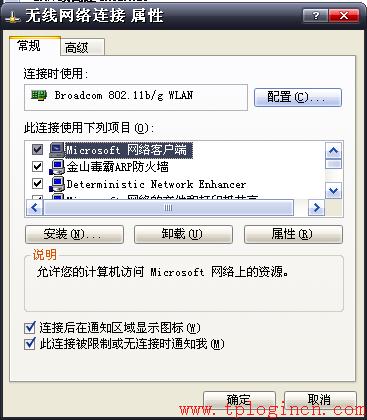
(3)、通過無線網絡安裝向導進行配置
如果我們已經知道我們要連入的無線信號的SSID號、加密類型和密鑰等,并且希望手動給無線網卡添加一個配置文件,則我們可以手動添加一個無線網絡。點擊電腦的開始->設置->控制面板->無線網絡安裝向導。如下如所示:
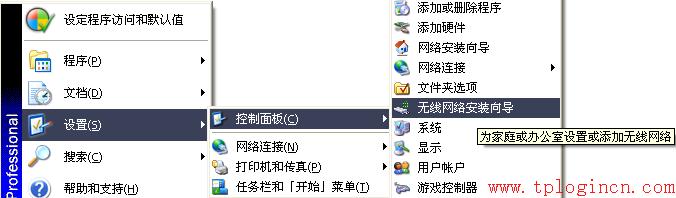
此時會彈出無線網絡安裝向導界面:
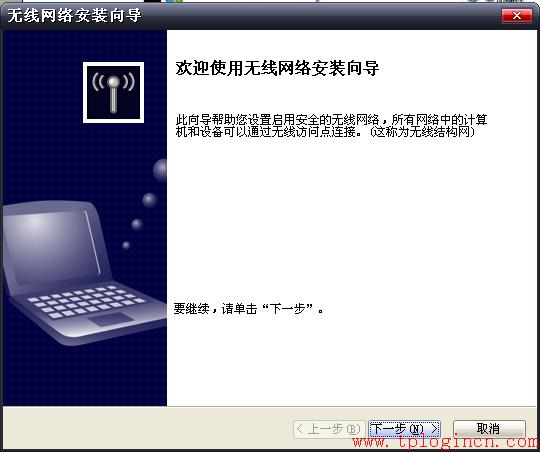
點擊“下一步”,繼續您的設置。在這里我們選擇“設置新無線網絡”。
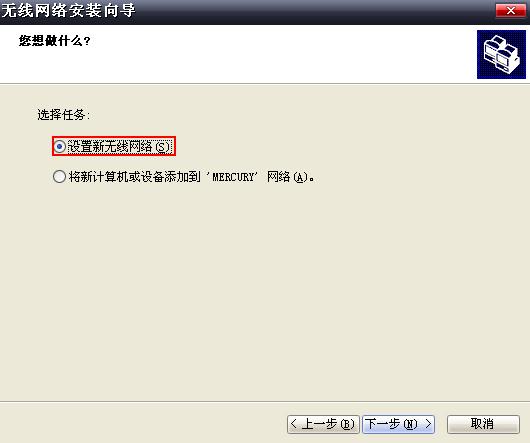
點擊“下一步”繼續您的設置。在彈出的窗口中的“在網絡名(SSID)”中輸入無線AP已經設置好的SSID號。同時選擇“手動分配網絡密鑰”,并且鉤選下面的“使用WPA加密,不使用WEP”選項,這樣我們就需要手動為網卡輸入加密的密鑰。
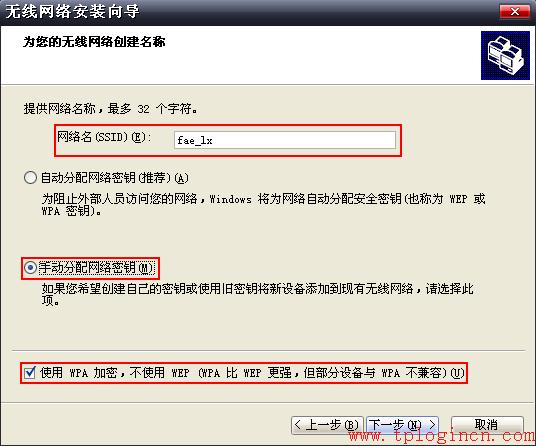
點擊“下一步”繼續您的設置。在此窗口中的“網絡密鑰”中輸入無線網絡加密的密鑰。如果沒有啟用“鍵入時不顯示字符”,則您輸入的密鑰將以明文顯示。
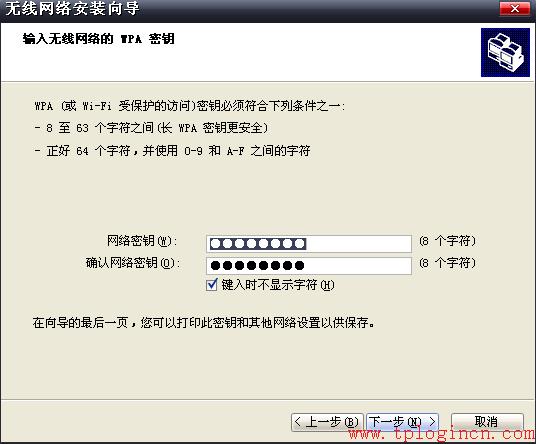
點擊“下一步”繼續您的設置。在此我們選擇“手動設置網絡”,如果是選擇“使用USB閃存驅動器(推薦)”,則系統會將剛才配置的無線配置文件保存到插入的U盤中,如果我們需要為其他電腦的無線網卡設置無線網絡,則我們只需要將此配置文件拷到要配置的電腦上運行即可。如果是“手動設置網絡”則需要手動為每一臺電腦的無線網卡進行相同的配置。
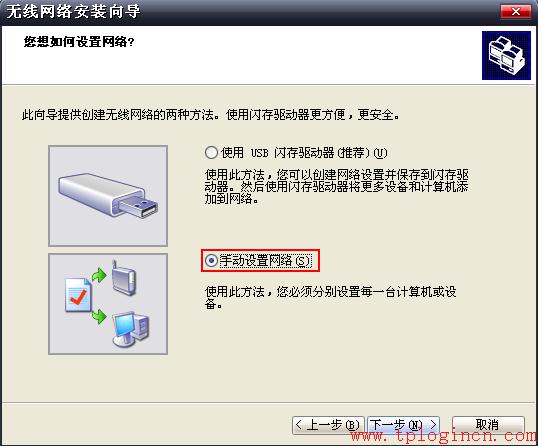
點擊“下一步”完成無線網絡安裝向導設置。如下圖所示。
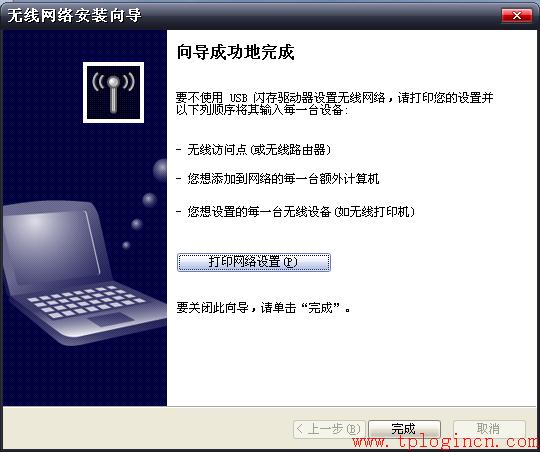
此時您需要在“無線網絡連接”中“刷新網絡列表”。如果在右邊的網絡列表中出現了相應的無線網絡[無線網絡可以從SSID號進行區分],則可以直接“雙擊”此無線網絡或者點擊右下角的“連接”按鈕。
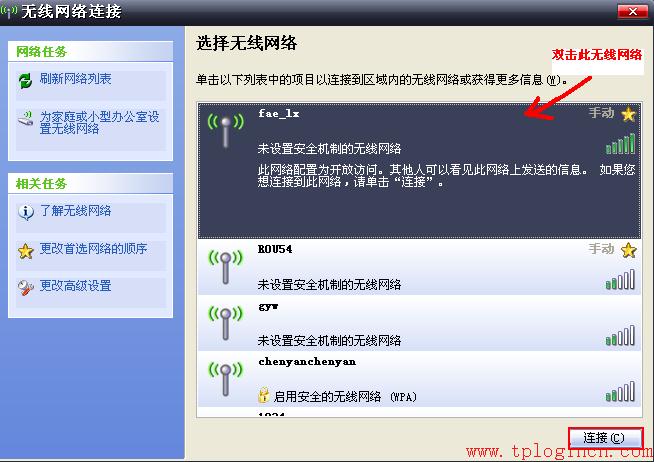
經過上述步驟之后無線網卡的配置就已經基本完成,此時可以您需要做的就是慢慢享受無線上網給您帶來的樂趣。
事實上操作無線網卡并不是很復雜,只要按照本文的步驟就可輕松實現。另外,在初次操作無線網卡連接無線路由時,建議先不要對無線路由進行加密,在熟悉了基本配置后再實施加密并手工指定網卡無線連接的配置文件。

